Dieser Artikel enthält eine Anleitung zum Aktivieren oder Deaktivieren der „Phone Link“-Funktion in Windows 11, die es einem Benutzer ermöglicht, sein Telefon und seinen PC zu verbinden. Phone Link ermöglicht eine Vielzahl von Funktionen, einschließlich des Zugriffs auf Telefon-Apps sowie des Sendens und Empfangens Nachrichten und die Verwaltung von Anrufen von einem PC aus. Benutzer können unter anderem Einstellungen wie Anzeigebenachrichtigungen, Audioquellen und mobile Synchronisierung anpassen.
In diesem Artikel wird erläutert, wie Sie Phone Link aktivieren oder deaktivieren, um Anrufe von dort aus zu tätigen und zu verwalten Ihr Mobilgerät in Windows 11.
Die Phone Link-App ist eine Funktion unter Windows, mit der Sie Ihr Telefon und Ihren PC über WLAN oder Bluetooth verbinden und von Ihrem PC aus auf die Apps und Daten Ihres Telefons zugreifen können Mit dem größeren Bildschirm und der Tastatur Ihres PCs können Sie surfen, spielen, bestellen, chatten und mehr, während Ihr Telefon in Ihrer Tasche oder Ihrem Schreibtisch bleibt.
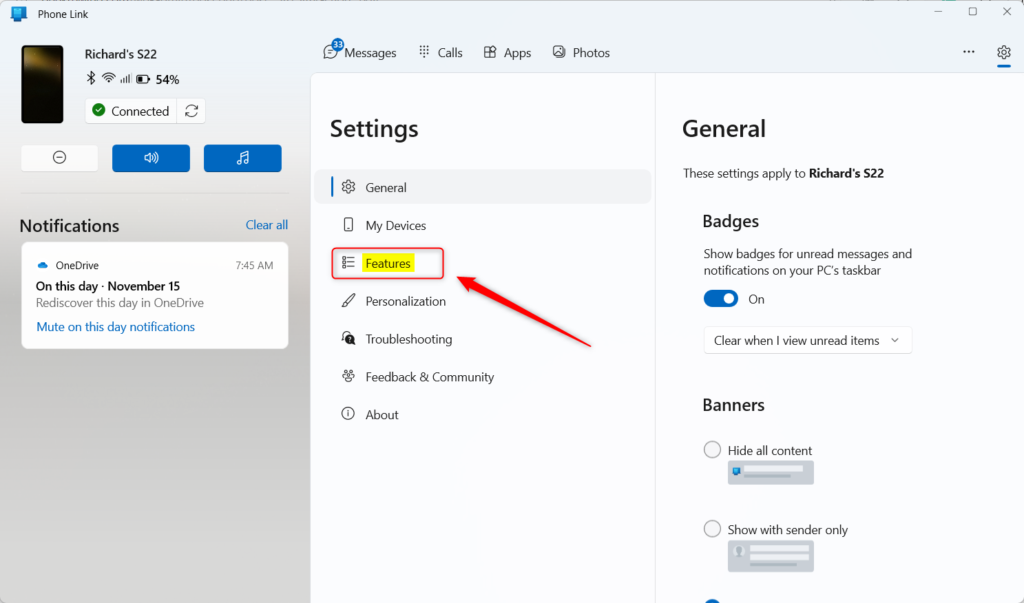
Wenn Ihr Telefon mit Ihrem PC verbunden ist, können Sie auswählen, wie Benachrichtigungen angezeigt werden und ob Sie Audio hören möchten Schalten Sie vom PC oder Telefon aus die Option „Synchronisierung der Phone Link-App über Mobilgeräte ohne WLAN zulassen“ ein oder aus, trennen Sie die Verknüpfung Ihres Telefons mit Windows, aktivieren oder deaktivieren Sie den automatischen Start für die Phone Link-App, senden und empfangen Sie Textnachrichten von der App, Phone Link auf dem Widgets-Board hinzufügen oder entfernen, den Dunkelmodus ein-oder ausschalten, den Bildschirm Ihres Telefons in der App öffnen, Benachrichtigungen für alle meine Apps ein-oder ausschalten, Benachrichtigungen im Phone Link-Feature-Feed anzeigen, die Verwendung von Phone aktivieren oder deaktivieren Verknüpfen Sie mit Windows-Vorschlägen, öffnen Sie Phone Link-Benachrichtigungsbanner in der mobilen App oder Phone Link, aktivieren oder deaktivieren Sie Phone Link, um Textnachrichten anzuzeigen und mehr.
Mit der Phone Link-Funktion können Benutzer auch Anrufe tätigen und verwalten von ihren Mobilgeräten aus. Mit dieser Funktion können Sie über die Phone Link-App anrufen und Anrufe entgegennehmen.
Dies kann in Situationen hilfreich sein, in denen Sie Ihr Telefon möglicherweise nicht in der Nähe haben oder wenn Sie zum Anrufen lieber den größeren Bildschirm und die Tastatur Ihres PCs verwenden möchten. Darüber hinaus können Sie durch die Verwaltung von Anrufen von Ihrem PC aus organisiert und konzentriert bleiben, während Sie an Ihrem Computer arbeiten oder Multitasking betreiben.
Aktivieren oder deaktivieren Sie „Phone Link erlauben, Anrufe von meinen Mobilgeräten zu tätigen und zu verwalten“
Wie oben erwähnt, können Benutzer, deren Mobilgeräte über Phone Link verbunden sind, Anrufe über die App in Windows tätigen und verwalten.
Hier erfahren Sie, wie es geht.
Erstens: Öffnen Sie die Phone Link-App.
Wählen Sie dann das Hinzufügen Ihres Telefons aus. Wenn Telefone mit der Phone Link-App verbunden sind, klicken Sie oben rechts auf die Schaltfläche „Einstellungen“ (Zahnrad). und wählen Sie Funktionen im Menü aus.
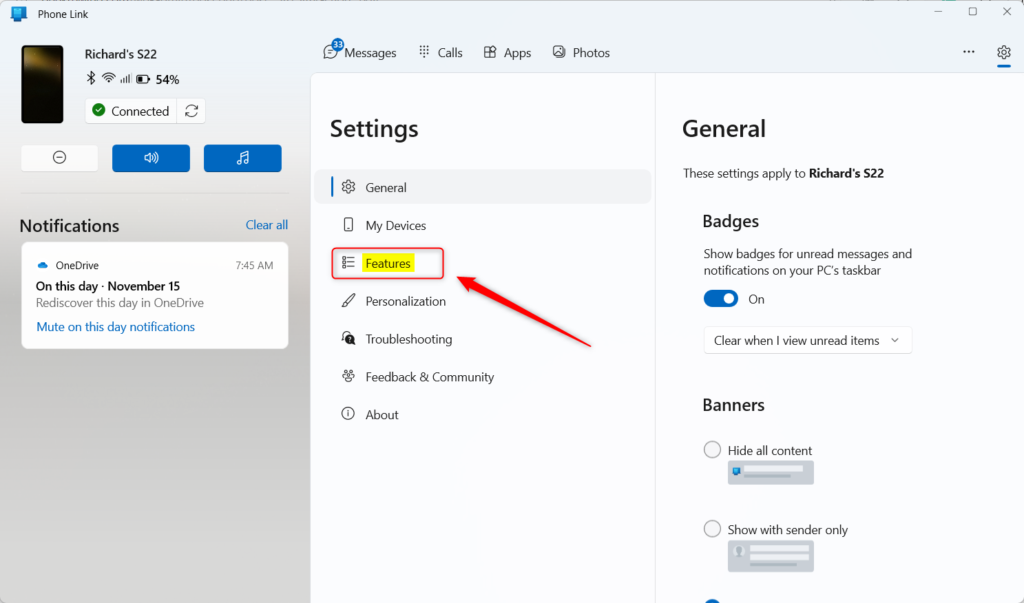
Wählen Sie rechts auf der Seite mit den Einstellungen für die Funktionen unter Anrufe die Option „Telefonverknüpfung zulassen“ aus „Anrufe von meinem Mobilgerät aus tätigen und verwalten“-Kachel. Schieben Sie dann den Schalter in die Position Ein, um ihn zu aktivieren.
Um ihn zu deaktivieren, schieben Sie den Schalter in die Position Aus.
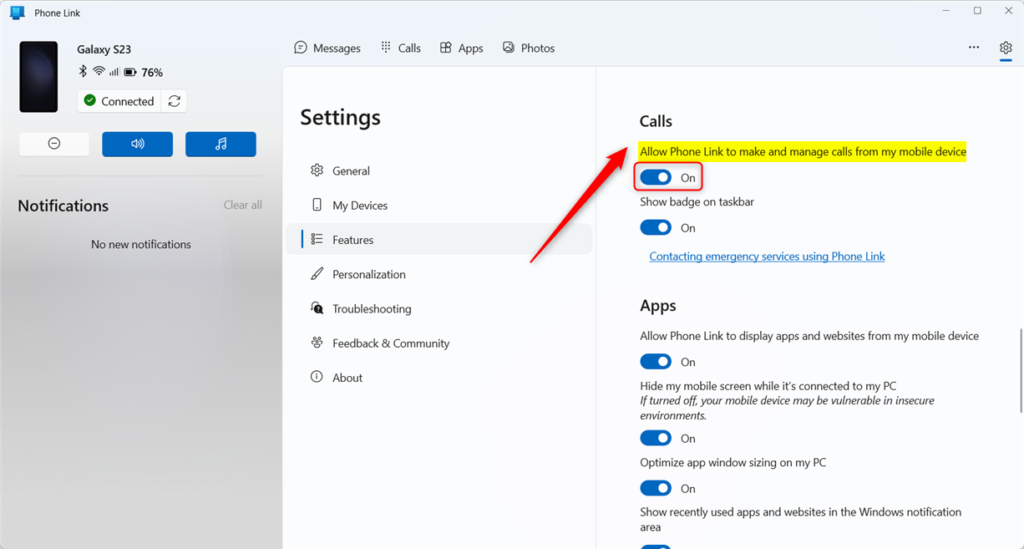
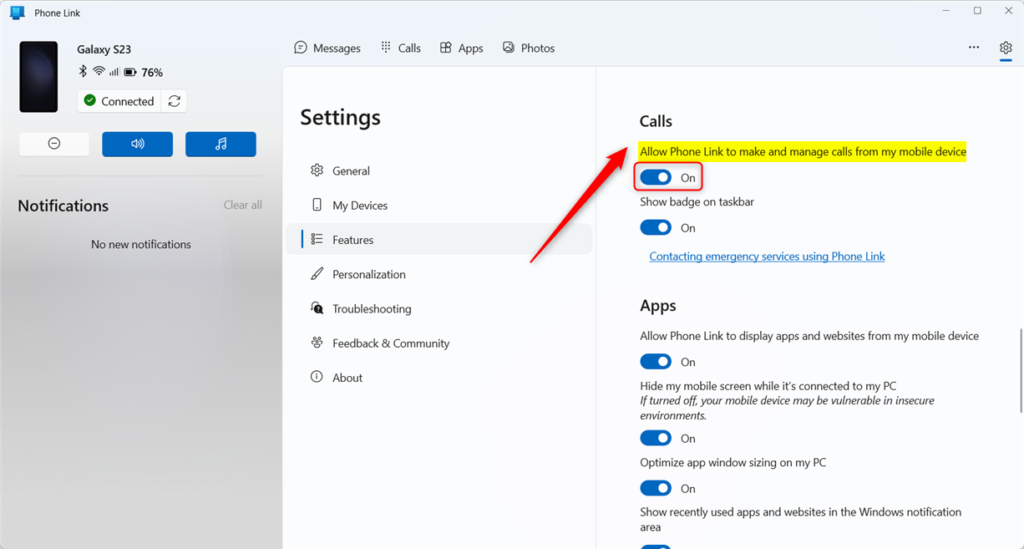
Das sollte reichen.
Fazit:
Dies Der Beitrag zeigte Ihnen, wie Sie die Einstellungen „Phone Link erlauben, Anrufe von meinem Mobilgerät aus zu tätigen und zu verwalten“ in der Phone Link-App ändern. Bitte verwenden Sie das Kommentarformular unten, wenn Sie Fehler finden oder etwas hinzuzufügen haben.